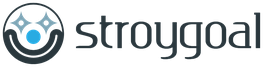فلش را قبول نمی کند. کامپیوتر درایو فلش را نمی بیند یا نمی خواند
ما اغلب از رسانه های فلش برای انتقال سریع اطلاعات بین رایانه ها استفاده می کنیم. شرایطی وجود دارد که رایانه درایو فلش USB را نمی بیند، که مشکلات زیادی ایجاد می کند. در نظر بگیرید که چرا رایانه شما دستگاه متصل شده را نمی شناسد، چگونه آن را تعمیر کند، و چگونه داده ها را از یک درایو فلش خراب بازیابی کند.
چگونه مشکل خود را نشان می دهد
این مشکل ممکن است در هر نسخه از ویندوز رخ دهد. خطا به صورت یکی از موارد زیر ظاهر می شود:
- شما درایو را وصل کردید، اما رایانه هیچ نشانه ای از دستگاه جدید نشان نمی دهد. این حتی پس از راه اندازی مجدد رایانه شخصی چندین بار اتفاق می افتد.
- صدای درایو متصل ظاهر شد، اما پوشه مورد نظر در رایانه شخصی قابل مشاهده نیست.
- کامپیوتر نیاز دارد؛
- پنجره ای با پیامی در مورد خطا در خواندن اطلاعات ظاهر می شود.
- کامپیوتر بلافاصله پس از اتصال درایو فلش USB منجمد می شود.
- مشکل با متن "دستگاه شناسایی نشد".
لطفاً توجه داشته باشید که زمانی که خود فلش درایو کار می کند، اما توسط رایانه شناسایی نمی شود، فقط گزینه های بالا در نظر گرفته می شوند. درایو را به رایانه شخصی یا تلفن هوشمند دیگری وصل کنید. اگر مشکل دقیقاً در درایو فلش باشد، باید آن را تعمیر کنید.
دلایلی که کامپیوتر فلش مموری را نمی بیند
از جمله دلایل ظاهر شدن یک مشکل می توان به خرابی در عملکرد سیستم عامل و خرابی سخت افزار اشاره کرد. ابتدا توصیه می کنیم سعی کنید با استفاده از روش های برنامه نویسی مشکل را برطرف کنید. سپس باید سلامت قطعات سخت افزاری رایانه شخصی و عملکرد درایو فلش را در رایانه های دیگر بررسی کنید.
دلایل نرم افزاری:
- گرمای بیش از حد سیستم
ساده ترین و رایج ترین علت خطا در عملکرد فلش درایو کامپیوتری است که بسیار داغ است. اگر پورت USB در نزدیکی یک سیستم خنک کننده قرار گرفته باشد، افزایش دما ممکن است باعث خاموش شدن درگاه USB شود. بنابراین، سیستم عامل به طور خودکار از پورت در برابر آسیب محافظت می کند.
- درایورهای نامناسب
اگر نرم افزار درایور USB وجود نداشته باشد یا برنامه نادرست باشد، رایانه درایو فلش USB را نمی بیند. این وضعیت عمدتاً توسط کاربرانی مواجه است که اخیراً سیستم عامل را مجدداً نصب کرده اند و هنوز عملکرد آن را پیکربندی نکرده اند.
- درایو فرمت نشده است.
اولین اتصال فلش درایو به رایانه ممکن است با پیامی در مورد نیاز به فرمت فضای ذخیره سازی همراه باشد. با این کار تمام داده ها و فایل ها پاک می شوند. بدون قالب بندی، نمی توانید از درایو فلش در این سیستم استفاده کنید، زیرا پارامترهای آن با تنظیمات سیستم عامل سازگار نیست. برای ذخیره اطلاعات مورد نیاز، باید درایو را به رایانه دیگری متصل کنید.
- تعریف دستگاه نادرست
هنگامی که صدای یک دستگاه متصل را می شنوید، اما آن را در اکسپلورر نمی بینید، می توانید بگویید که خطایی در پارتیشن های سیستم و نام درایو رخ داده است. به همین دلیل است که فلش درایو روی رایانه قابل مشاهده نیست. سیستم به سادگی حرف یک درایو موجود را به آن اختصاص داد.
- تضاد بین سیستم فایل رایانه شخصی و درایو فلش.
در این صورت می توانید پوشه درایو را باز کنید اما خالی خواهد بود. به عنوان مثال، اگر NTFS روی رایانه شما و در یک درایو فلش FAT 32 پیکربندی شده باشد، دو دستگاه می توانند یک اتصال را راه اندازی کنند، اما کاربر نمی تواند فایل ها را مشاهده کند یا آنها را به پوشه درایو اضافه کند.
- آلوده شدن فلش مموری به ویروس.
طبق آمار، بیش از 70٪ از همه برنامه های مخرب به طور خاص برای نصب و توزیع از طریق ابزارهای USB خارجی نوشته شده اند. ممکن است مدافع سیستم عامل داخلی به سادگی از درایو فلش USB عبور نکند تا ویروس پخش نشود.
- پورت USB در تنظیمات بایوس غیرفعال است.
در این حالت کاربر باید به تنهایی وارد منوی سیستم شده و پورت را فعال کند.
دلایل سخت افزاری:
- کانکتور درایو کثیف است.
ما اغلب درایوهای فلش را در کیف و جیب خود حمل می کنیم. بنابراین دستگاه می تواند توسط اشیاء شخص ثالث آسیب ببیند. حتما بررسی کنید که آیا کانکتور USB موجود در درایو فلش گرد و خاکی است یا خیر. در صورت لزوم، می توان آن را با یک سواب پنبه ای خشک تمیز کرد.
- پورت USB تغذیه نمی شود.
اگر از رایانه رومیزی استفاده می کنید، ممکن است پورت های جلوی کیس برق نداشته باشند. این زمانی اتفاق میافتد که در مرحله مونتاژ، پانل جلویی رایانه شخصی به یک سیستم برق مشترک متصل نشده باشد. می توانید در هر مرکز خدماتی مشکل را برطرف کنید.
ما همچنین مواردی را یادداشت می کنیم که رایانه درایو فلش Micro SD را نمی بیند. این زمانی اتفاق میافتد که کانکتور (آداپتوری که کارت حافظه و پورت USB رایانه را متصل میکند) معیوب باشد. همچنین فایل سیستم های مختلف می توانند دلیل این مشکل باشند.
چه باید کرد: تشخیص و اصلاح
شما باید با کار با ابزار تشخیصی استاندارد شروع به حل مشکل کنید. این ابزار به صورت پیش فرض نصب شده است. مزیت اصلی آن توانایی تعیین دقیق اینکه چرا رایانه یک درایو فلش USB یا دستگاه متصل دیگر را نمی بیند است.
دستورالعمل را دنبال کن:
- مرکز اطلاع رسانی را باز کنید و روی کاشی "تنظیمات" کلیک کنید.

- در مرحله بعد، روی "به روز رسانی و امنیت" کلیک کنید و در یک تب جدید، به "عیب یابی" بروید.
- در سمت راست صفحه، مورد "Hardware ..." را پیدا کرده و آن را انتخاب کنید. یک ابزار تشخیصی باز می شود که به طور خودکار مشکل را شناسایی کرده و آن را حل می کند.
برای راه اندازی ابزار ریکاوری در ویندوز 7 باید کلیدهای ترکیبی Win + R را فشار دهید و در پنجره Run باز شده دستور نشان داده شده در شکل را وارد کنید. روی OK کلیک کنید و ابزار تشخیصی در یک پنجره جدید باز می شود.

بررسی با مدیریت دیسک
Disk Management یک ابزار استاندارد برای تجزیه و تحلیل و مدیریت تمام دیسک های موجود در سیستم است. اگر ابزار تشخیص کمک نکرد، توصیه می کنیم بررسی کنید که آیا سیستم اصلاً درایو فلش USB متصل را تشخیص می دهد یا خیر.
عدم وجود نام درایو در لیست درایوها نشان دهنده معیوب بودن آن است. دستورالعمل را دنبال کن:
- درایو را به لپ تاپ وصل کنید؛
- سپس بر روی Win + R کلیک کنید و "diskmgmt.msc" را در قسمت متن وارد کنید.
- در پنجره مدیریت دیسک، به هر مورد در لیست نگاه کنید. همچنین، توصیه می شود درایو را دوباره وصل کنید. ببینید آیا در لیست ظاهر می شود یا خیر. ممکن است کامپیوتر درایو فلش را تشخیص دهد، اما به دلیل شباهت در نام بخش ها، ناپدید می شود.

برای باز کردن اجباری پوشه حاوی محتویات یک درایو، آن را در لیست انتخاب کنید و روی قسمت درایو در پایین پنجره کلیک کنید. همچنین بررسی کنید که آیا پارتیشن درست است یا خیر. وضعیت آن در پایین پنجره نمایش داده می شود. برای عیب یابی، روی درایو راست کلیک کرده و "Fix" را انتخاب کنید.

تغییر نام پارتیشن اجباری به فلش USB
اگر می بینید که حرف فلش مموری با دیسکی که قبلاً نصب شده مطابقت دارد، می توانید مطمئن باشید که رایانه درایو فلش USB را نمی بیند.
کاربر می تواند به طور مستقل یک نامه رایگان دیگر را به دستگاه اختصاص دهد. برای انجام این کار، در پنجره "Disk Management" روی نام درایو راست کلیک کرده و روی "Change letter or path ..." کلیک کنید.

در پنجره ای که باز می شود، روی حرف و سپس بر روی "ویرایش" کلیک کنید. هر حرف لاتین دیگری را که توسط دستگاه های موجود استفاده نمی شود وارد کنید. تغییرات را ذخیره کنید و فلش مموری را دوباره به کامپیوتر متصل کنید. همه چیز باید خوب کار کند

اگر کامپیوتر حتی پس از تغییر تنظیمات Disk Management، درایو میکرو فلش (Micro SD) را نمی بیند، توصیه می کنیم کامپیوتر را مجددا راه اندازی کنید و به راه حل های بعدی بروید.
درایو فلش پس از به روز رسانی شناسایی نشد
اگر مشکلات مربوط به دستگاههای USB متصل در سیستم پس از تغییر به نسخه جدید ویندوز یا پس از نصب بسته بهروزرسانی بعدی شروع شد، توصیه میکنیم همه درایورهای USB را حذف کرده و از طریق Device Manager دوباره نصب کنید.
اگر رایانه درایو فلش SD، درایو فلش میکرو، گوشی هوشمند متصل شده از طریق USB را نمی بیند، باید از خط فرمان برای حذف درایورهای پورت USB استفاده کنید. با این کار حتی درایورهایی که به صورت دستی از منابع نامعتبر نصب شده اند را از سیستم پاک می کند. دستورالعمل را دنبال کن:
- همه دستگاههای ذخیرهسازی که از طریق USB به رایانه متصل هستند (از جمله وبکم، درایوهای فلش، تلفن هوشمند، کارتخوانها) را جدا کنید. ماوس و صفحه کلید را می توان روشن گذاشت.
- کامپیوتر خود را مجددا راه اندازی کنید؛
- برنامه DriveCleanup (ابزاری که می تواند تمام درایورهای سخت افزار USB را از طریق خط فرمان جستجو و حذف کند) دانلود کنید. لینک: http://drivecleanup.ru.uptodown.com/windows/download;
- ابزار را نصب کنید؛
- Command Prompt را روی رایانه خود راه اندازی کنید. برای انجام این کار، Win + R را فشار دهید و دستور cmd را وارد کنید.

- در یک پنجره جدید، دستور drivecleanup.exe را وارد کرده و Enter را فشار دهید تا اجرا شود.
- در مرحله بعد، حذف کاملاً تمام درایورها و ورودی های مرتبط در رجیستری آغاز می شود. منتظر بمانید تا فرآیند تکمیل شود و پنجره خط فرمان را ببندید.

توجه داشته باشید که درایورهای همه دستگاههای USB به یکباره حذف میشوند، بنابراین پس از انجام عملیات، ماوس یا صفحه کلید متصل ممکن است از کار بیفتد. برای کنترل بیشتر رایانه، از پد لمسی استفاده کنید یا ماوس USB را دوباره وصل کنید. درایورهای آن به صورت خودکار نصب خواهند شد.
حالا به Device Manager بروید. برای انجام این کار، روی نماد منوی استارت راست کلیک کرده و مورد مناسب را انتخاب کنید:

در پنجره جدید، فیلدی را با نام رایانه خود (معمولاً خط بالای لیست) پیدا کنید. بر روی آن کلیک راست کرده و در لیست اقداماتی که باز می شود، "Update configuration" را انتخاب کنید. بنابراین، درایورهای جدید "درست" بلافاصله برای انواع دستگاه ها نصب می شوند. برای انجام این عمل به اتصال اینترنت نیاز است.

اکنون رایانه خود را مجدداً راه اندازی کنید و بررسی کنید که آیا درایو فلش هنوز روی رایانه قابل مشاهده است یا خیر. در 95 درصد موارد، این گزینه راه حل به رفع انواع خطاهای نرم افزار کمک می کند.
تصحیح ورودی های رجیستری
راه حل دیگر استفاده از یک برنامه شخص ثالث USBOblivion برای یافتن و ویرایش خودکار ورودی های رجیستری نامعتبر مرتبط با عملکرد USB است. این خطاها گاهی اوقات در هنگام انتقال به نسخه جدید سیستم عامل رخ می دهد.
دستورالعمل را دنبال کن:
- ابزار USBOblivion را از وب سایت توسعه دهنده https://www.cherubicsoft.com/projects/usboblivion دانلود کنید و آن را بر روی رایانه خود نصب کنید.
- تمام درایوهای فلش متصل قبلی را جدا کنید.
- برنامه را اجرا کنید و کادرهای "Real cleaning" و "Save undo file" را علامت بزنید.
- بر روی دکمه "Clear" کلیک کنید.

- همه کلیدهای حاوی اطلاعات مربوط به دستگاه های USB حذف خواهند شد. اکنون می توانید درایوها را دوباره وصل کنید. آنها در حالت استاندارد کار خواهند کرد و ورودی های صحیح جدید در رجیستری ایجاد خواهند شد.

بررسی بایوس
این اتفاق می افتد که کامپیوتر هیچ کدام را نمی بیند
اگر یکی از خطوط با نام "USB Controller" دارای مقدار Disabled است، آن را به Enabled تغییر دهید. تنظیمات خود را ذخیره کنید، منوی سیستم را ببندید و کامپیوتر خود را مجددا راه اندازی کنید. حالا پورت کار خواهد کرد.

اکنون می دانید که اگر رایانه فلش درایو را نمی بیند چه کاری باید انجام دهید. بنویسید کدام روش به شما در حل مشکل کمک کرده است و آیا موفق به بازیابی فایل های درایو شده اید یا خیر.
- 1. ریشه های مشکل
- 2. USB کار نمی کند
- 3. هنگامی که پورت USB در جلوی رایانه شخصی روشن نیست
- 4. پورت USB رایانه شخصی معیوب یا غیرفعال است
- 5. پورت USB کثیف است
- 6. آلودگی به ویروس های مختلف
- 7. مشکل رانندگان قدیمی یا خرابی آنها
- 8. خطا در سیستم فایل
- 9. تضاد سیستم فایل
- 10. یافته های اصلی
تصور زندگی خود بدون وسایل متعدد برای یک فرد مدرن دشوار است. در کنار تبلت ها، رایانه های شخصی و گوشی های هوشمند، ما اغلب از درایوهای قابل جابجایی، USB و کارت های حافظه استفاده می کنیم. اما گاهی اوقات زمانی که نمی توانیم برخی از فایل ها را به درایو انتقال دهیم با مشکل مواجه می شویم، زیرا کامپیوتر به سادگی آن را نمی بیند. چنین شکست های فنی در عملکرد این دستگاه ها ماهیت متفاوتی دارند - سخت افزار یا نرم افزار. اگر رایانه فلش مموری را نمی بیند چه باید کرد؟ آیا باید فوراً یک درایو قابل جابجایی جدید بخرم؟ یا سعی کنید به نحوی این مشکل را حل کنید؟ بیشتر در این مورد در نشریه ما.
ریشه های مشکل
انواع خرابی ها و خرابی ها در بخش سخت افزاری یک کارت SD یا USB بسیار رایج است، اما دلیل اصلی آن یک خرابی فیزیکی نیست، بلکه معمولاً یک نقص نرم افزاری است. اساساً، متداولترین دلایلی که باعث میشود رایانه از دیدن درایو فلش خودداری کند، موارد زیر است:
- خود فلش درایو از کار افتاده است.
- پورت USB واقع در پنل جلویی رایانه شخصی بدون برق، قطع شده یا معیوب است.
- پورت USB کثیف است.
- عفونت ویروسی وجود دارد.
- رانندگان قدیمی هستند، در کار آنها شکست یا درگیری رخ داده است.
- خطاها یا خرابی سیستم فایل رخ داده است.
- منبع تغذیه معیوب؛
- اضافه بار جریان بیش از حد در پورتال USB وجود دارد.
اجازه دهید با جزئیات بیشتر متداول ترین دلایلی که رایانه درایو را نمی بیند، بررسی کنیم.

USB کار نمی کند
گاهی اوقات یک فلش مموری به دلیل ضربه مکانیکی بر روی کنترلر یا تراشه دستگاه، به دلیل آسیب دیدن کنتاکت های روی برد، به دلیل رطوبت یا به دلیل مدار الکتریکی از کار می افتد. حذف همه این گزینههای خرابی، در میان بسیاری از گزینههای دیگر که کامپیوتر USB را نمیبیند، سختترین گزینه هستند.
اما چگونه می توان تشخیص داد که واقعاً چه اتفاقی برای درایو افتاده است؟ همه چیز کاملا ساده است. ابتدا آن را از نظر بصری برای هرگونه آسیب مکانیکی، انواع ترک ها و تراشه ها بررسی کنید. در مرحله بعد، بررسی کنید که آیا چنین دستگاهی کار می کند یا خیر. برای انجام این کار، USB را به کانکتور کامپیوتر متصل کنید. اگر در همان زمان صدای مشخصی را در رایانه می شنوید (هنگامی که دستگاه جدیدی متصل می شود) یا LED روی درایو روشن می شود، به این معنی است که همه چیز مرتب است، می توانید سعی کنید به نحوی مشکل را حل کنید. اما اگر اتفاقی نیفتاد، مشکل جدی تر است. و به احتمال زیاد در آینده نمی توانید از USB استفاده کنید.

البته، اگر اطلاعاتی که قبلاً در این درایو ذخیره شده است برای شما بسیار مهم است، می توانید آن را به یک مرکز خدمات انتقال دهید. ممکن است استاد سعی کند کنترلر را جایگزین کند یا کنتاکت ها را دوباره لحیم کند. اما چنین کاری بسیار گران خواهد بود. در حالت اول، اگر USB نشانه های حیات را نشان دهد، روش های دیگری را برای بازیابی عملکرد آن امتحان خواهیم کرد.
هنگامی که درگاه USB در جلوی رایانه شخصی روشن نیست
این یکی از رایج ترین مشکلاتی است که کاربران رایانه شخصی با آن مواجه می شوند. به عنوان یک قاعده، ما اغلب USB را در درگاه جلویی قرار می دهیم. این ساده و راحت است. اما گاهی اوقات، حتی در هنگام مونتاژ رایانه، به دلایلی، پانل جلویی به سیستم برق متصل نمی شد. در چنین مواردی، درایو فلش منعکس نمی شود، اگرچه هیچ مشکلی در عملکرد آن وجود ندارد.

چگونه چنین مشکلی را حل کنیم؟ دو گزینه وجود دارد. اولین مورد ساده ترین است: USB را به کانکتور دیگری که در پشت رایانه قرار دارد وصل کنید. مورد دوم این است که کابل برق مادربرد را به پنل جلویی رایانه شخصی وصل کنید. در عین حال، لطفاً توجه داشته باشید که درگاههای اتصال بسته به مدل رایانه شخصی متفاوت است.
رایج ترین انواع سیم ها "D-"، "VCC"، "D+"، "GND" هستند. علاوه بر این، در مادربرد، علامت های رنگی کانکتور و کابل یکسان است، اما بهتر است نقطه مرجع را مطابق کتیبه ها حفظ کنید. الگوریتم کار به شرح زیر است:
- ما به مادربرد دسترسی پیدا می کنیم (در مورد پیچ و مهره های ثابت را باز می کنیم و پوشش را جدا می کنیم).
- ما به دنبال یک کابل منتهی به پنل جلویی و یک کانکتور مشابه روی مادربرد هستیم

پورت USB رایانه شخصی معیوب یا غیرفعال است
در برخی شرایط، ناخوانا بودن داده ها در رسانه های قابل جابجایی کاملاً به مشکل خود USB مربوط نمی شود، بلکه به کانکتوری که به آن متصل است مربوط می شود. اما در این صورت نه تنها فلش مموری از کار می افتد، بلکه سایر دستگاه هایی که به این پورت متصل خواهید شد نیز از کار می افتد. چگونه چنین مشکلی را حل کنیم؟ کافی است خود را به یک آهن لحیم کاری معمولی مسلح کنید و حداقل دانش مداری را داشته باشید. اما اگر چنین دانشی در دسترس نیست، بهتر است ریسک نکنید و با نزدیکترین مرکز خدمات تماس بگیرید.

گاهی اوقات مشکل نه تنها برای یک رابط، بلکه برای بقیه نیز ذاتی است. در این مورد، کار بسیار دشوارتر است. گاهی اوقات می توان پورت ها را در تنظیمات بایوس غیرفعال کرد. این مشکل به راحتی قابل رفع است. برای ورود به منوی BIOS، کلید مربوطه را روی صفحه کلید در اولین ثانیه های بوت شدن رایانه شخصی فشار دهید. به طور معمول، این کلید F2 یا Del است. سپس به بخش "تنظیمات پیشرفته" / "پیکربندی USB" بروید. بعد، "کنترل کننده USB" را پیدا کنید. به منظور اجازه استفاده از پورت ها، برعکس، باید مقدار را روی "Enabled" تنظیم کنید. بلافاصله پس از فعال کردن این گزینه بر روی F10 کلیک کنید تا تنظیمات ذخیره شوند.

پورت USB کثیف است
اغلب، دلیل اینکه رایانه فلش درایو USB را نمی بیند، آلودگی کانکتور USB است. پس از همه، در واقع، فلش درایو یک دستگاه تلفن همراه است. اغلب در کیف، کوله پشتی، کیف، در جیب قرار می گیرد. به همین دلیل جای تعجب نیست که با گذشت زمان، گرد و غبار و زباله های کوچک در کانکتور جمع می شوند. در نتیجه، درایو فلش غیر قابل استفاده می شود. برای تمیز کردن کانکتور USB، از یک Q-tip معمولی استفاده کنید و هرگونه زباله را با دقت از کانکتور جدا کنید. پس از آن، گرز را با الکل مرطوب کنید و سپس مخاطبین را پاک کنید.

عفونت با ویروس های مختلف
مشکل امنیت ذخیره سازی یکی از مهم ترین مشکلات امروزی است. با مراجعه به سایتی که برای خود آشنا هستید، می توانید به یک عفونت خطرناک مبتلا شوید. ناگفته نماند دانلود برنامه ها از منابع مشکوک. نتیجه چیست؟ سیستم درایو را تشخیص می دهد، حتی می توانید صدای مشخصی را بشنوید (اتصال به سیستم دستگاه)، اما قادر به خواندن اطلاعات نخواهید بود. در این حالت پیامی ظاهر می شود: «برنامه یافت نشد» یا «رسانه قابل جابجایی یافت نشد».

اولین کاری که باید در چنین شرایطی انجام دهید این است که نرم افزار آنتی ویروس با کیفیت بالا را بر روی رایانه شخصی خود نصب کنید و فوراً پرونده ها را به طور کامل تشخیص دهید. برای دسترسی به داده ها در USB، مهم است که فایل حاوی ویروس را حذف کنید و سپس درایو را اسکن کنید. برای چنین اهدافی، به "شروع" بروید، سپس در خط "نمایش فایل ها و پوشه های پنهان" را وارد کنید. سپس بر روی عنصر پیدا شده کلیک چپ کنید. پنجره Folder Options باز می شود. در آن، تیک گزینه «مخفی کردن فایلهای سیستم عامل محافظت شده» را بردارید و آن را روی «نمایش فایلها، پوشهها و درایوهای مخفی» قرار دهید. پس از انجام این اقدامات، روی «اعمال» و سپس «OK» کلیک کنید تا همه تغییرات اعمال شوند.

بعد، "My Computer" و پوشه درایو را باز کنید. یک فایل به نام "Autorun" وجود دارد، آن را حذف کنید و فلش درایو را برای ویروس ها بررسی کنید. پس از تمام این مراحل، می توانید از یک درایو فلش کامل استفاده کنید. این نباید مشکلی ایجاد کند.
مشکل درایورهای قدیمی یا خرابی آنها
این مشکل کاملا رایج است. علاوه بر این، به دلیل خاموش شدن غیرمنتظره سیستم عامل یا افزایش برق ممکن است خرابی وجود داشته باشد. علاوه بر این، برخی از مدلهای رایانههای شخصی قدیمی ممکن است با درایوهای ۳۲ گیگابایتی یا بیشتر کار نکنند.
چگونه چنین مشکلی را حل کنیم؟ "مدیر دستگاه" را باز کنید. پس از آن، درایو را به رایانه شخصی متصل می کنیم و "کنترل کننده های USB" را باز می کنیم. پس از انجام چنین اقداماتی، "Storage device" را انتخاب کنید و برای باز کردن منوی سیستم کلیک راست کرده و روی "Delete" کلیک کنید. بنابراین می توانیم درایور ذخیره سازی انبوه نصب شده در سیستم را حذف کنیم. پس از انجام این مراحل، درایو فلش USB را از رایانه جدا کرده و دوباره وصل کنید. بنابراین درایور دوباره روی فلش نصب می شود و مشکل حل می شود.

در شرایطی که چیزی تغییر نکرده است، سعی کنید درایورهای همه پورت های USB را به روز کنید. در این مورد، می توانید از یک دیسک مخصوص (همراه با مادربرد) استفاده کنید. اما اگر یکی ندارید، ابزار DriverPack را دانلود کنید. چنین نرمافزاری بهطور خودکار درایورهایی را که بهروزرسانی برای آنها در دسترس است شناسایی میکند و پس از موافقت شما، مراحل لازم را انجام میدهد.
خطا در فایل سیستم
در برخی موارد، کامپیوتر ممکن است به دلیل خطاهای سیستم فایل، درایو را تشخیص ندهد. چگونه آن را بررسی کنیم؟ Device Manager / Disk Drives را باز کنید. اگر فلش درایو را در این دستگاه مشاهده کردید، قابل سرویس است، اما به دلایلی سیستم فایل آن را درک نمی کند و بنابراین آن را در اکسپلورر منعکس نمی کند. چطوری میشه اینو تعمیر کرد؟ سعی کنید درایو خود را فرمت کنید.

تضاد سیستم فایل
گاهی اوقات محتویات درایو به دلیل تداخل سیستم فایل در رایانه شخصی و رسانه قابل جابجایی نمایش داده نمی شود. به عنوان مثال، اگر یک رایانه شخصی بر روی یک سیستم NTFS کار می کند و از FAT32 در USB استفاده می شود، وضعیت درگیری مستثنی نیست. و حتی بیشتر، این مشکل نه تنها در ویندوز، بلکه در سایر سیستم عامل ها، به ویژه در سیستم عامل مک نیز رخ می دهد. در چنین شرایطی چه باید کرد؟ اول از همه، رایانه شخصی را که از سیستم فایل دیگری استفاده می کند، پیدا کنید، سپس درایو را باز کنید و داده هایی را که برای شما مهم هستند ذخیره کنید، زیرا پس از مراحل قالب بندی، آنها برای شما از بین می روند.
یافته های کلیدی
ما فقط برخی از دلایلی را در نظر گرفته ایم که باعث می شود رایانه شخصی نتواند درایو و اطلاعات روی آن را بخواند. راه حل های شرح داده شده مطمئناً به خلاص شدن از شر این مشکل کمک می کند ، در غیر این صورت هنوز باید از مرکز خدمات بازدید کنید.
خواندن اگر ویندوز دستگاه متصل را نمایش نمی دهد چه باید کرد. چگونه می توان عملکرد چنین دستگاهی را بازیابی کرد، اگر دلیل آن در آن باشد. یک درایو فلش USB یا هر درایو USB دیگری باید به طور خودکار توسط رایانه شناسایی شود و پس از اتصال به پورت USB در Explorer و پوشه "This Computer" نمایش داده شود.
محتوا:
تشخیص مشکل
اگر درایو USB متصل در فایل منیجر ویندوز ظاهر نشود، اولین کاری که باید انجام دهید بررسی ابزار است مدیریت دیسک.
به منظور باز کردن مدیریت دیسکدر ویندوز 8/10 روی منو کلیک راست کنید شروع کنیدو انتخاب کنید "مدیریت دیسک". در ویندوز 7، کلیدهای ترکیبی Windows + R را فشار دهید تا کادر محاوره ای باز شود "اجرا کن"و دستور را در آن وارد کنید diskmgmt.msc.
لیست دیسک های موجود در پنجره را بررسی کنید مدیریت دیسکو درایو USB که شناسایی نشده است را پیدا کنید. حتی اگر در پوشه نباشد باید اینجا نمایش داده شود "این کامپیوتر"، و از نظر اندازه مطابقت دارند. گاهی اوقات به این صورت تعریف می شود "دستگاه قابل جابجایی"، اما نه همیشه.

اگر دیسک یا درایو فلش خود را حتی در مدیریت دیسک نمی بینید، موارد زیر را امتحان کنید:
- در صورت وجود چنین عملکردی، دیسک را روشن کنید.برخی از هاردهای اکسترنال دارای کابل برق مجزا هستند یا با کلید اختصاصی روشن می شوند.
- دستگاه را به یک پورت USB دیگر وصل کنید.فلش مموری را از این پورت USB جدا کرده و به دیگری وصل کنید. ممکن است یکی از پورت های USB رایانه شما از کار افتاده باشد.
- دستگاه خود را بدون هاب USB به رایانه متصل کنید.اگر درایو فلش از طریق کابل داخلی یا هاب USB به رایانه متصل است، سعی کنید آن را از آن جدا کرده و مستقیماً به رایانه متصل کنید. شاید دلیل آن در هاب باشد.
- کامپیوتر دیگری را امتحان کنید.درایو فلش را به پورت USB رایانه دیگری وصل کنید و ببینید آیا توسط آن شناسایی می شود یا خیر. اگر دستگاه توسط رایانه دیگری نیز شناسایی نشود، به احتمال زیاد مشکل در آن است.
راه حل مشکل
اگر گزینه های مشکل توضیح داده شده در بالا در مورد شما صدق نمی کند، به احتمال زیاد مشکل شما با یکی از روش های شرح داده شده در زیر حل خواهد شد. بسته به چیزی که در آن پیدا کردید مدیریت دیسک، راه حل هایی برای مشکلی که با تعریف رسانه ذخیره سازی خارجی به وجود آمده است وجود دارد.
اگر ویندوز دیسک را می بیند، اما نمی تواند آن را بخواند، به این معنی است که یک سیستم فایل دارد که از آن پشتیبانی نمی کند. در این صورت، سیستم عامل از شما می خواهد که درایو را قبل از استفاده از آن فرمت کنید. اما برای انجام آن عجله نکنید! این کار تمام داده های شما را از بین می برد.

اگر رایانه های دیگر یک درایو فلش می بینند، اما مال شما نمی بیند
اگر رایانههای دیگر درایو USB شما را تشخیص میدهند، اما رایانه شما نمیشناسد، به احتمال زیاد درایورهای دستگاه مشکل دارد.
برای بررسی این موضوع، Device Manager را باز کرده و به دنبال آن بگردید دستگاه های دیسکو کنترلرهای USB. ببینید آیا وسایلی با علامت تعجب زرد در این بخش ها وجود دارد یا خیر. اگر چنین دستگاهی وجود دارد، روی آن کلیک راست کرده و انتخاب کنید خواص. ویژگی ها حاوی اطلاعاتی در مورد خطا و وضعیت درایورها خواهند بود.

برای رفع مشکل درایور، روی دستگاه کلیک راست کرده، انتخاب کنید خواص / راننده / تازه کردن.

اگر دیسک در مدیریت دیسک قابل مشاهده است
اگر دیسک در داخل قابل مشاهده باشد مدیریت دیسک، اما حرفی ندارد، به همین دلیل است که ممکن است در Windows Explorer نمایش داده نشود. برای اینکه سیستم شروع به نمایش آن در Explorer کند، به چنین دیسکی باید یک حرف اختصاص داده شود.
برای این کار روی آن راست کلیک کرده و انتخاب کنید "تغییر حرف درایو یا مسیر رانندگی". اگر چنین موردی در منوی پاپ آپ وجود ندارد، ممکن است به دلیل عدم وجود یا پشتیبانی نشدن نوع سیستم فایل رسانه ای باشد.

در منویی که باز می شود، خواهید دید که حرف درایو اختصاص داده نشده است - آن را اختصاص دهید. برای انجام این کار، را انتخاب کنید اضافه کردن / / خوب.

اگر دیسک در مدیریت دیسک قابل مشاهده است، اما تخصیص داده نشده است
اگر دیسک در داخل قابل مشاهده باشد مدیریت دیسک، اما Unallocated است، یعنی فرمت نشده است. برای اینکه چنین دیسکی عملیاتی شود، روی آن راست کلیک کرده و انتخاب کنید "ایجاد حجم ساده".
حداکثر اندازه پارتیشن پیشنهادی را انتخاب کنید و یک حرف درایو پیشنهاد شده توسط سیستم اختصاص دهید. پس از آن، دیسک به طور معمول توسط سیستم شناسایی و آماده استفاده خواهد شد.

اگر درایو در مدیریت دیسک قابل مشاهده است اما قابل فرمت نیست
اگر به دلایلی دیسک را نمی توان قالب بندی کرد، برای بازیابی عملکرد آن، می توان آن را به طور کامل پاک کرد و سپس پارتیشن را دوباره ایجاد کرد.
توجه داشته باشید. در نتیجه چنین دستکاری، تمام داده ها از دیسک (و همچنین درایوهای فلش یا کارت های حافظه) به طور دائم حذف می شوند. بنابراین، از قبل از ایمنی آنها مراقبت کنید - یک دیسک یا درایو فلش را با استفاده از Hetman Partition Recovery اسکن کنید و داده های خود را در یک مکان مناسب ذخیره کنید.
برای تمیز کردن دیسک باز کنید خط فرمانبه عنوان مدیر و با دستور diskpart - آن را پاک کنید تمیز.

اگر رایانه یا لپتاپ شما که فلش درایو را کاملاً تشخیص میدهد ناگهان تشخیص آن را متوقف کرد، "آن را خالی نمیبیند" یا شروع به تشخیص آن به عنوان "دستگاه ناشناخته" کرد - این دلیلی نیست که رایانه یا لپتاپ خود را به یک مرکز خدمات
بیایید سعی کنیم این خطا را خودمان حل کنیم.
اول از همه، سعی کنید درایو فلش USB را در یک پورت USB دیگر قرار دهید. شاید پورت USB شما که همیشه از آن استفاده می کنید دست از کار کشیدبه دلایل مختلف اگر روی رایانه شخصی کار می کنید، اغلب هنگام اتصال به پورت USB در جلوی رایانه، مشکلاتی رخ می دهد. بنابراین، برای بررسی، از پورت فقط در پنل پشتی استفاده کنید که در آن تعبیه شده است مادربرد.
یکی دیگر از دلایل عدم مشاهده درایو فلش USB توسط رایانه یا لپ تاپ ممکن است در خرابی سیستم درایور USB باشد.
برای برخورد با راننده می توانید موارد زیر را انجام دهید:
Device Manager را باز کنید، برای این کار، مکان نما را روی My Computer قرار دهید و دکمه سمت راست ماوس را فشار دهید.
روی Properties کلیک کنید.

در ظاهر شد مدیریت دستگاهفلش قرمز USB Controllers را پیدا کرده و روی آن کلیک کنید فلش سیاه را علامت بزنید.


تمام دستگاه های USB (در مدیریت دستگاه و راه اندازی مجدد، تمام دستگاه ها به طور خودکار شناسایی و نصب می شوند).

اگر این کمکی نکرد، باید درایور چیپست را دوباره نصب کنید. بنابراین، درایورهای کاملاً برای همه کنترلرها تنظیم می شوند. این کار از طریق Driver Pack Download نیز قابل انجام است. نحوه استفاده از این برنامه را ببینید
یکی دیگر از دلایل رایج این است - ویروس ها. اگر فلش درایو را به رایانه شخص دیگری (کافی اینترنت، مؤسسه و غیره) وصل کرده اید، یعنی در مکان هایی که می توانید ویروس را بگیرید، درایو فلش را در خانه باز کنید. Windows Explorer . اگر فایل های ناشناخته ای را روی آن پیدا کردید - حذف کنید .
به منظور. واسه اینکه. برای اینکه دیدن همه فایل هادر درایو فلش USB شما (فایل هایی هستند که قابل مشاهده نیستند زیرا ویندوز به طور پیش فرض فایل های مخفی را نشان نمی دهد). بنابراین، شما باید موارد زیر را انجام دهید.

در پنجره Folder Options که ظاهر می شود، روی تب View کلیک کنید. که در گزینه های اضافیپایین بروید و فشار دهید نمایش فایل های مخفی، پوشه ها و موارد دیگر…..دکمه تایید را فشار دهید.

فایل های مخفی بر روی درایو فلش ظاهر می شوند. اگر فایلی هست autorun.infیا فایل دیگری با همین پسوند *.inf یا *.bat، بازیافت (سطل بازیافت)، با خیال راحت این فایل ها را از طریق منوی زمینه حذف کنید (روی فایل -> کلیک راست کنید حذف ).
یکی دیگر از دلایلی که درایو فلش قابل مشاهده نیست - شاید تنظیمات اشتباه باشهBIOS، نادر است، اما این اتفاق می افتد.
تنظیمات را وارد کنید BIOSو پارامتر را بررسی کنید:
پشتیبانی از USB Legacy. ارزش باید باشد فعال شد…….نحوه ورود BIOSدیدن .
اگر در Task Manager -> کنترلرهای اتوبوس سریال یونیورسال - درایو فلش به عنوان شناخته شده است دستگاه ناشناس. در منو کامپیوتر من و در نوار وظیفه…

آنجا نیست، به احتمال زیاد فلش مموری را می توان دور انداخت، لوازم الکترونیکی داخلی سوخته است. داده های روی آن حفظ شده است، حافظه در آنجا غیر فرار است و اگر واقعاً مورد نیاز باشد، متخصصان می توانند با استفاده از آنها آنها را بازیابی کنند. برنامه های ویژه، اما گران است و باید بین ارزش اطلاعات از دست رفته و هزینه بازیابی تعادل برقرار کنید. اگر چه شما می توانید این کار را خودتان انجام دهید، که من قطعاً در مورد آن مقاله خواهم نوشت. .
همچنین در نظر داشته باشید درایوهای فلش دوام زیادی ندارند مانند هارد دیسک ها و با استفاده روزانه، میانگین عمر آن حدود یک سال است. توسعه دهندگان برای کاهش هزینه تولید درایوهای فلش (توجه کرده اید که قیمت آنها چندین بار به شدت کاهش یافته است) از ترفندهای مختلفی از جمله نازک کردن سلول های حافظه استفاده می کنند - این باعث کاهش 2-3 بار چرخه های نوشتن و بازنویسی می شود. وعده 5000-7000 بار، اما حتی این تعداد را می توان کاهش داد. تعداد اتصالات به کامپیوتر نیز یک مقدار محدود است، معمولا 1000-2000 اتصال.
چنین موقعیت هایی نیز وجود دارد: هنگامی که می خواهید اطلاعاتی را در یک درایو فلش USB بنویسید، پیامی دریافت می کنید دستگاه USB فرمت نشده است، لطفا فرمت کنید?.
این نشان می دهد که درایو فلش شما شروع به "مرگ" کرد و ذخیره داده های مهم روی آن خطرناک است. فرمت کردن در بیشتر موارد به احیای آن و نوشتن فایل ها در آن کمک می کند، اما دفعه بعد که سعی می کنید بنویسید، آن (درایو فلش) دوباره می تواند چنین پیامی را صادر کند. بنابراین می توانید قبل از هر بار تلاش برای انتقال فایل ها را فرمت کنید.
اگر چنین یا پیام مشابهی دریافت کردید، پس بهتر است ابزار بازیابی را دانلود کنید، آنها برای هر مارک درایو فلش خود را دارند. (کینگستون، ترنسند، A-Data) . به دنبال آنها بگردید وب سایت رسمی سازنده.
اگر درایو فلش USB تازه خریداری شده بلافاصله مشخص نشد، دو گزینه وجود دارد:
- رانندگان قدیمی؛
- در اولین اتصال سوخته است (این اتفاق نیز می افتد).
در حالت اول، به وب سایت سازنده دستگاه خود بروید مادربرد، دانلود درایور جدید و نصب.
در دوم - به فروشگاه برگردید، تعویض با گارانتی.
از اینکه از سایت ما دیدن کردید، سپاسگذاریم. نظرات و توصیه های خود را بنویسید و با کلیک بر روی برچسب های زیر، مقالات ما را با دوستان خود در شبکه های اجتماعی به اشتراک بگذارید. در سایت ما مشترک شوید.
سلام! امروز ما با جزئیات فوق العاده تجزیه و تحلیل خواهیم کرد که اگر چه کاری انجام دهیم یک کامپیوتریا لپ تاپ درایو فلش را نمی بیند. قبل از انجام هر اقدامی با درایو فلش، مقاله را تا انتها بخوانید - این است مهم!
درایوهای فلش "موبایل" رهبران بلامنازع در بین دستگاه های ذخیره سازی داده های شخصی هستند. با این حال، نقص در کار آنها بدون توجه به نام تجاری: ایده: و نسخه شما رخ می دهد.
بیایید بفهمیم که اگر رایانه یا لپ تاپ فلش درایو را تشخیص ندهد، چگونه عمل کنیم. بقیه مقاله تمام مسائل شناخته شده و موثرترینراه هایی برای حل آنها، اما ابتدا این دو راه حل ساده را امتحان کنید:
سعی کنید درایو فلش را در رایانه یا لپ تاپ دیگری نصب کنید.
مهم نیست که چقدر پیش پا افتاده به نظر می رسد، اما قبل از به صدا درآوردن زنگ هشدار، سعی کنید رایانه خود را مجدداً راه اندازی کنید. با این کار در 50 درصد مواقع مشکل حل می شود.
نظریه لازم برای درک - فلش درایو: زیستن یا زندگی نکردن.
تمرین نشان می دهد که در صورت نقص در عملکرد درایوهای فلش، بازگرداندن اطلاعات کاربر و عملکرد دستگاه بسیار دشوار است.
در صورت بسته بودن مدار به صورت الکتریکی، آسیب مکانیکی به تراشه یا کنتاکت های روی برد یا خرابی کنترلر، می توانید با خیال راحت با فلش درایو خداحافظی کنید.
برای فهمیدن " بقا» درایو فلش، آن را در کامپیوتر قرار دهید. اگر سیستم دستگاه جدیدی را نشان ندهد و LED روی کیس خاموش باشد، به احتمال زیاد، درایو را نمی توان دوباره زنده کرد.
با این وجود، اگر درایو فلش علائم زندگی را نشان دهد (نشانگر LED روشن است)، اما کار نمی کند، راه حل هایی وجود دارد، ما با علل احتمالی مقابله خواهیم کرد.
فراموش نکنید که درایوهای فلش عمر مفید محدودی دارند - با استفاده فعال فقط "چند سال" است.
این دستگاه به سادگی می تواند کار خود را انجام دهد یا در اثر افت ولتاژ بسوزد، به دلیل دست زدن به بی دقتی آسیب ببیند.
مشکلات احتمالی درایو فلش
بیشتر اوقات ، مشکل دقیقاً در درایو فلش ، سازگاری و ویژگی های آن نهفته است. موارد زیر مشکلات معمولی برای درایوهای فلش و اقدامات توصیه شده کاربر است.
روش هایی که در زیر توضیح داده شده استهم روی XP و هم روی ویندوز 10 کار می کندو جوان تر تفاوت اصلی در رابط تغییر یافته است. دستورات و نام بخش ها ثابت می مانند.
دلیل اول: دیسک فرمت نشده.
اگر هنگام راه اندازی فلش درایو، سیستم قبل از شروع کار بخواهد آن را فرمت کند، به اطلاعات کاربر منتقل نشود و عدم وجود فایل را نشان دهد، مشکل واضح است و قالب بندی اجتناب ناپذیر است، اما مواردی وجود دارد که یک ویروس وجود دارد. تمام فایل ها را مخفی می کند، به همین دلیل در این ویدیو راه حلی ارائه کردم:
اگر در بالا مشکل را شرح دادمناسب نیست، سپس به ویژگی های درایو فلش بروید، روی گزینه - Format disk ( مهم: هنگام قالب بندی داده ها، بازیابی اطلاعات بسیار دشوار خواهد بود) و سیستم فایل NTFS یا FAT 32 مناسب را انتخاب کنید (به زیر مراجعه کنید: تضاد سیستم فایل).
اگر اطلاعات ارزشمندی در درایو ذخیره شده بود، هنگام قالب بندی از حالت سریع استفاده کنید. سپس سعی کنید فایل های حذف شده را با استفاده از ابزارهای کمکی بازیابی کنید، اما این روش همیشه به شما امکان بازیابی کامل فایل ها را نمی دهد (به زیر مراجعه کنید: برنامه های بازیابیدرایو فلش).
قبل از ادامه اقدامات فعال، درایو فلش USB را روی دستگاه دیگری تست کنید. این احتمال وجود دارد که درایو فلش "باگ" باشد یا به اشتباه قطع شده باشد.
دلیل احتمالی دوم: تمیز کردن کانکتور USB.
اگر درایو فلش کاملا قدیمی است، در طول عمر خود در بیش از یک کیسه بوده است، و همچنین به عنوان یک تزئین عمل می کند، ممکن است کانکتور آن مسدود شود. پلاک انباشته شده و گرد و غبار می تواند علت"ناپیدا بودن" و "اشکال" مشابه مانند شروع نشدن بار اول یا سرعت پایین خواندن.
با این حال، شانس آوردن فلش درایو به چنین حالت "غیرقابل خواندن" بسیار کم است. یک شی کوچک مانند کبریت یا یک مسواک چوبی سخت به از بین بردن زباله و گرد و غبار کمک می کند. با دقت در امتداد کانتور راه بروید و درایو فلش را باد کنید.
از اشیاء فلزی تیز خودداری کنیدکه می تواند به دستگاه آسیب برساند.
سومین دلیل احتمالی ویروس های Autorunner است.


- روی Apply و Ok کلیک کنید.
- ما از طریق "My Computer" به رسانه می رویم و فایلی را که نامیده می شود حذف می کنیم Autorun.inf.
- درایو فلش را با آنتی ویروس. پس از آن، ما به شدت توصیه می کنیم که آن را فرمت کنید.
توجه داشته باشید! اگر یک ویروس روی رایانه مستقر شده باشد، اغلب درمان آنتی ویروس کمکی نمی کند (به خصوص برای درایو E - چنین دلیلی وجود دارد ...). شما باید سیستم عامل و درایورها را دوباره نصب کنید.
دلیل چهارم: مشکل با کامپیوتر (فلش را نمی بیند).
مشکلات کامپیوتری کمتر رایج هستند و رفع آنها راحت تر است. شایع ترین شکست است غیر فعالپورت USB. دلایل احتمالی را در نظر بگیرید:
کمبود تغذیه.
اغلب اگر درایو به کانکتورها متصل شود، خرابی رخ می دهد جلوبلوک سیستم چنین مزاحمتی برای کاربران رایانه های شخصی که عمدتاً از پنل جلویی استفاده می کنند آشنا است. دلایل اصلی عبارتند از:
- کمبود برق در پانل جلویی (پورت خاموش می شود)؛
- پورت USB جلو به منبع تغذیه متصل نیست.
تصمیم گیریمشکلات مربوط به اتصال درایو فلش به پورت های سمت عقب خواهد بود. یک راه موثرتر اتصال کابل به مادربرد است.
ظاهر کابل برای هر مدل از واحد سیستم متفاوت است و به تعداد پورت ها بستگی دارد. روی رنگ کابل و استاندارد علامت گذاری برای همه D-، D +، VCC و GND تمرکز کنید.
پورت USB غیرفعال یا سوخته است.
گاهی کامپیوتر درایو فلش را نمی بیندبه دلیل خرابی پورت در این حالت نه تنها درایو فلش نمایش داده نمی شود، بلکه دستگاه های دیگر نیز نمایش داده می شود.
دلیل اصلی آسیب به تماس یا قطع شدن کانکتورهای USB در Bios است. اگر باید با پورت سوخته با کارگاه تماس بگیرید، می توانید خودتان بایوس را محدود کنید، برای این کار:
- وقتی سیستم بوت شد، F2 یا Del را فشار دهید - بسته به نسخه BIOS.
- پیدا کردن یک برگهپیشرفته، سپس پیکربندی USB.
- بررسی کنید که در کنار کتیبه USB Controller برجسته شده باشد خط فعال شد- اجازه استفاده از پورت ها
- تنظیمات خود را ذخیره کنید.
لطفا توجه داشته باشید که تنظیمات Bios در مدل های مختلف مادربرد متفاوت است. یک بار دیگر، بدون دلیل قابل توجه، نباید آنها را ویرایش کنید.
مشکلات با بخش ها
یکی دیگر از دلایل احتمالی مشکلات پارتیشن ها است. در همان زمان، رایانه درایو فلش را تشخیص می دهد، اما صدای مشخصی را منتشر می کند و یک برچسب ناآشنا با یک فلش در گوشه سمت راست پایین ظاهر می شود. در نتیجه، سیستم یک حرف پارتیشن به دستگاه جدید (مثلاً F) اختصاص نمی دهد. برای رفع مشکل:



- بر روی USB کلیک راست کرده و از میان گزینه های پیشنهادی گزینه Change drive letter را در پنجره پاپ آپ انتخاب کنید تغییر و حرف را انتخاب کنیداز گزینه های پیشنهادی؛
- ذخیره کنید، امتحان کنید
تضاد سیستم فایل - MacOS.
سیستمی که دارای NTFS است ممکن است آن را دوست نداشته باشد "درایو فلش" با FAT32. تداخل سیستم فایل می تواند این نوع مشکلات را ایجاد کند.
اغلب، صاحبان محصولات اپل با درایوهای فلش متناقض مواجه می شوند. بنابراین، برای سیستم عامل مک، سیستم فایل اصلی ExFAT یا MacOS Extended است که ویندوز آن را نمی خواند.
برای حل تعارض باید قالب بندی شوددرایو، که قبلاً در مورد سیستم فایل مناسب برای رایانه شخصی شما تصمیم گرفته بودید.
در مقاله بعدی شما را می بینیم، برای اینکه مقالات و اطلاعات جدید را از دست ندهید، مشترک شوید RSS- این لینک است: (شما می توانید در هر زمان لغو اشتراک).